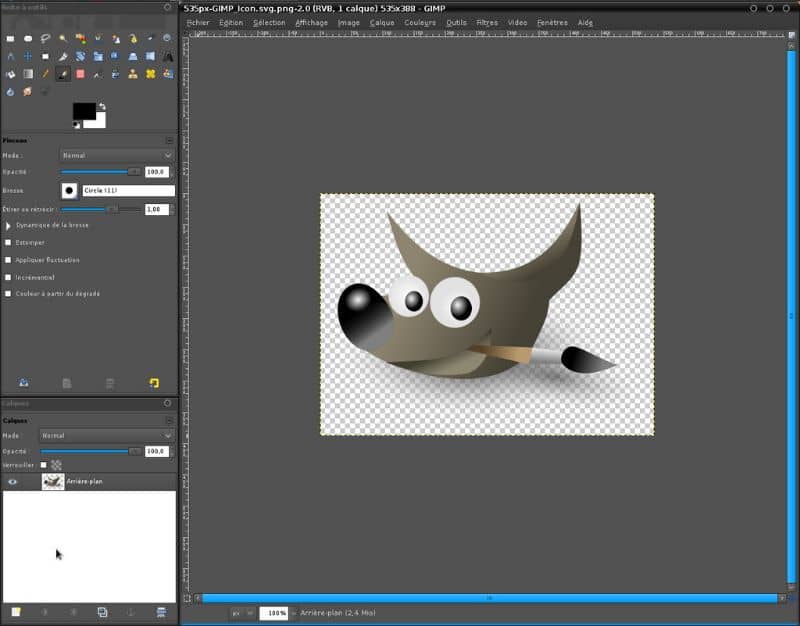
Você já imaginou Como converter ou transformar a interface do Gimp em Photoshop?Então, recomendamos que você leia o seguinte artigo, no qual falaremos sobre isso.
Gimp e Photoshop
Existem muitas ferramentas de edição de fotos e imagens. Em qualquer caso, Gimp e Photoshop estão entre os mais proeminentes na atualidade. Ambos têm seus pontos positivos e negativos, mas sua escolha está mais relacionada aos gostos de cada pessoa do que a qualquer outro aspecto.
Photoshop
Photoshop é um interessante e editor de fotos poderoso, pertence à empresa Adobe Systems e viu a luz pela primeira vez em 1990. É uma das ferramentas mais utilizadas por designers gráficos, fotógrafos e outros profissionais da área da fotografia e do design.
É um programa pago, mas se destaca pelo grande número de opções que oferece aos usuários. Além disso, possui uma das interfaces mais confortáveis para o profissional da área.
Gimp
O Gimp é um software livre que começou a ser desenvolvido em 1995, buscando ser um proposta livre para edição profissional de fotos. Sem dúvida, é uma das opções mais recomendadas caso você não queira pagar por uma licença em outra plataforma, opções que costumam ser relativamente caras.
O Gimp não tem nada a invejar a outros programas com características semelhantes, uma vez que fornece todas as ferramentas necessárias para a edição avançada de fotos e imagens. Ele ainda permite que você salve e exporte imagens facilmente. Sem dúvida, é algo que você deve levar em consideração se quiser se dedicar ao mundo da edição de material visual.
Mesmo assim, se você está acostumado com a forma como o Photoshop é usado, seria melhor alterar algumas configurações no Gimp, para adaptar o software e dar-lhe um Aparência semelhante a Photoshop. Você pode aprender isso lendo o seguinte guia que preparamos para você.
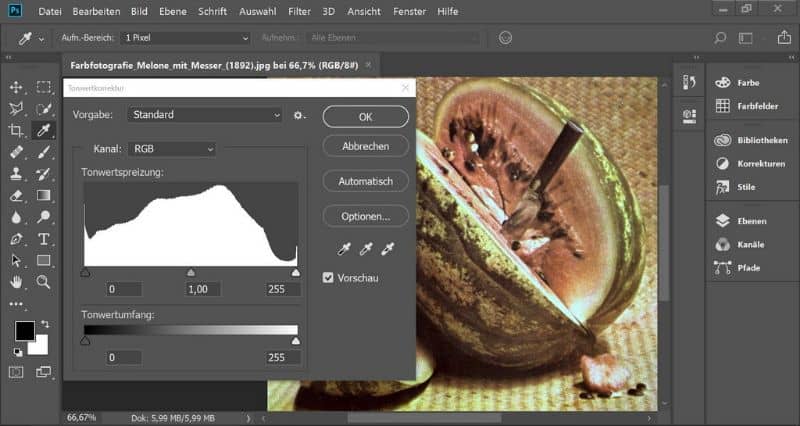
Como converter ou transformar a interface do Gimp em Photoshop?
É possível parecer bastante semelhante ao de Photoshop no Gimp fazendo algumas configurações. Certifique-se de baixar a versão mais recente do Gimp e considere o seguinte como o método mais fácil caso você queira obter uma aparência semelhante à do Photoshop:
Etapas para converter a interface do Gimp para Photoshop
- Executar a configuração manual para obter uma aparência semelhante à do Photoshop é um processo simples, para fazer isso você precisa alterar o tema do Gimp primeiro, vá para a seção “Editar” e selecione a opção “preferências”.
- Nesta seção você verá todas as opções de configuração do programa, a primeira que você deve configurar é a seção “Temas”, clique nela, aqui você deverá poder selecionar a opção “Escuro” (caso não seja selecionado).
- Vá para a seção “Tema de ícones”, aqui você deve escolher a opção “Simbólico”.
- Vá até a caixa de ferramentas e habilite todas as opções desabilitadas, basta clicar sobre elas até que o ícone com o formato de um “Olho”.
- Agora é necessário configurar o menu à direita, para isso a primeira coisa que você deve fazer é fechar todas as abas (exceto uma). Para fazer isso, clique na pequena seta localizada acima e à direita (chamada “Configurar esta guia”).
- Clique em fechar guia até que reste apenas uma. Em seguida, clique na seta de configuração novamente e em “Adicionar guia”E selecione a opção “Cores”, repita o procedimento e adicione o menu “Layers”, por último adicione “Document History” e “Undo History”.
Ao realizar as configurações acima, você obterá uma aparência muito semelhante à do Photoshop com o programa GIMP sem a necessidade de baixar mais nada, algo especialmente útil para aqueles acostumados a usar alternativas ao Adobe para editar imagens.